Встановлення Ceno
Браузер Ceno можна встановити у кілька способів:
- Google Play (Ceno Browser from eQualitie): the recommended source for most Android users.
- Gitlab: for Android devices without Google Play.
- Paskoocheh: for users in countries blocking access to the previous channels.
Ceno вимагає ARM64 або сумісного з Neon ARM32 пристрою, що працює принаймні на Android 4.1 Jelly Bean, тому більшість мобільних пристроїв випущених з кінця 2012 року мають працювати. Ceno не потребує спеціальних дозволів для роботи.
Warning: Please be extremely skeptical about installing Ceno Browser from sources other than the ones listed above. Because of the application's nature, their potential users may become a target for all kinds of fake or manipulated versions used to violate user privacy or attack other Ceno and Ouinet users. If in doubt, please contact cenoers@equalitie.org before installing a suspicious app.
Повна зупинка Ceno
Щоразу, коли Ви запускаєте програму, на панелі повідомлень Вашого пристрою зʼявлятиметься значок Ceno. Цей значок є робота браузера Ceno як частина Ceno, що працює постійно (навіть коли Ви не переглядаєте вебсторінки) і дозволяє іншим клієнтам використовувати Ваш пристрій як міст та отримувати з його допомогою вміст будь-коли.
Оскільки робота такого браузера використовує трафік і ресурси процесора, Ви можете захотіти зупинити його на час перебування в поїздці (тобто Ви не підключені до Wi-Fi або не маєте доступу до зарядного пристрою). Натиснувши на повідомлення, що прикріплене до значка, Ви негайно зупините Ceno та його роботу (аж поки знову не відкриєте Ceno).
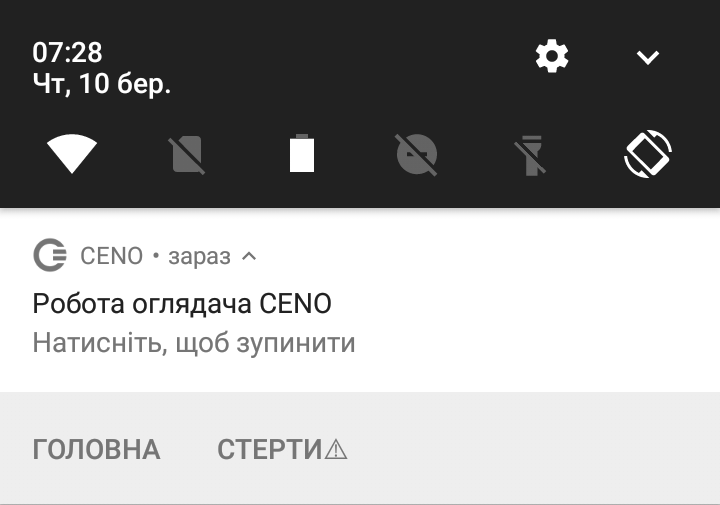
Очищення всіх даних Ceno («тривожна кнопка»)
Сповіщення робота браузера Ceno, показане вище, включає кілька паралельних команд, які можна активувати, натиснувши на них. Команда Додому – просто відкриє Ceno в новій вкладці для публічного перегляду, демонструючи його головну сторінку. Команда Стерти – вимагає детальнішого пояснення.
Примітка: Якщо дії під повідомленням не видно, перетягніть повідомлення від центру донизу, щоб його розгорнути. Якщо ви бачите лише функцію Основна сторінка, можливо, ваш пристрій застарий, щоб підтримувати функцію Стерти.
Якщо Вам потрібно швидко призупинити Ceno та очистити всі дані, повʼязані з браузером (не тільки кешований вміст, але й налаштування, зокрема вибране, паролі та вся історія переглядів), Ви можете натиснути на Стерти. Щоб уникнути випадкової втрати даних, ця команда поки нічого не видалить, а лише на короткий час покаже додатковий запит на дію, як це зображено на малюнку нижче:
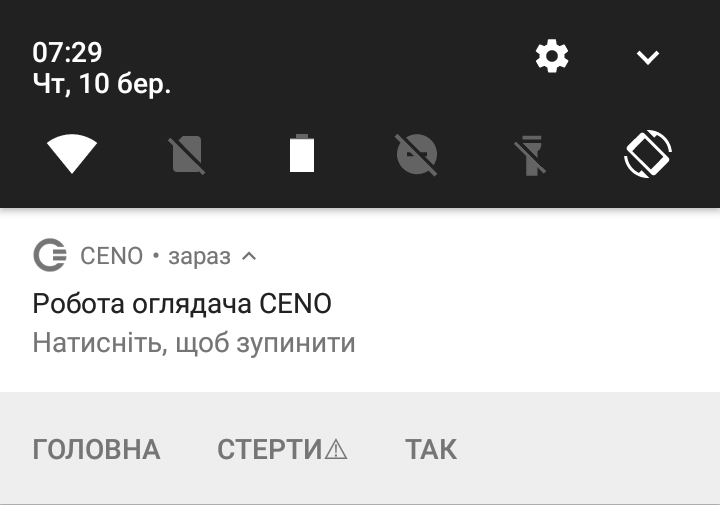
Якщо Ви натиснете Так, Ceno буде зупинено і всі його дані видаляться без додаткових питань, фактично залишаючи Ваш пристрій таким, якби Ceno ніколи не використовувався.
Якщо НЕ натиснути на кнопку дії, вона зникне через кілька секунд.
Примітка: Описаний вище метод вимагає, щоб Ceno працював на Вашому пристрої. Для досягнення того ефекту за умови, що Ceno зупинено, Ви можете зайти на загальну сторінку Налаштування в Android і в розділі Програми вибрати Ceno, а тоді Очистити дані.
Найбільш прямолінійна альтернатива – Ви можете повністю видалити програму.
Увага: Android може все одно зберігати інші сліди використання програми, окрім даних, зокрема, у системному журналі.